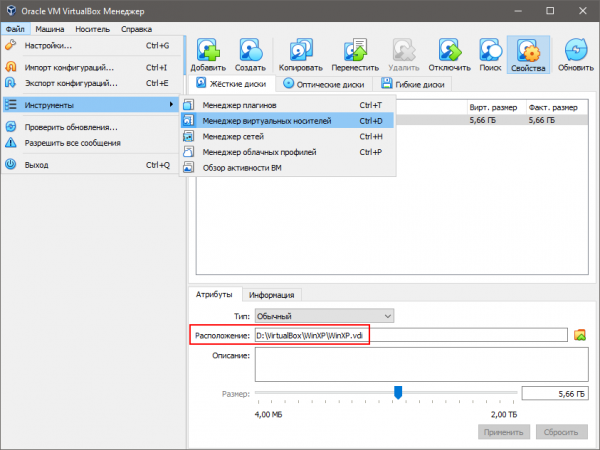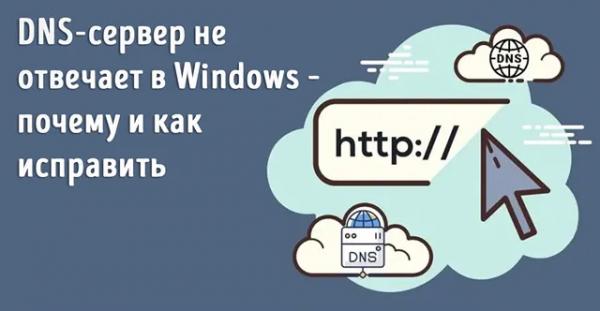При создании новой виртуальной машины в VirtualBox пользователь может выбирать между динамическим и фиксированным типом диска. Каждый из них имеет свои преимущества и недостатки. Динамический диск позволяет экономить дисковое пространство хостового компьютера, увеличиваясь по мере необходимости, с другой стороны, его производительность ниже, чем у фиксированного диска. При создании фиксированного диска дисковое пространство выделяется заранее.
Такие виртуальные диски имеют более высокую производительность, но они не могут расширяться.
Если вы выбрали фиксированный диск, но ошиблись с размером и хотите увеличить выделенное виртуальное пространство, воспользуйтесь встроенной в VirtualBox функцией преобразования фиксированного диска в динамический.
Процедура конвертирования проста, но перед тем как к ней приступать, убедитесь, что на физическом жестком диске имеется достаточно места. Так, если конвертируемый образ системы имеет размер 50 Гб, то у вас должно быть свободным немногим более 50 Гб. После того как образ будет преобразован, вы сможете удалить его фиксированную версию.
Итак, приступим.
Если виртуальная машина запущена, завершите ее работу.
Перейдите в папку, в которой располагается ее VDI-файл и скопируйте полный к нему путь. Узнать и скопировать путь к WM можно также в самом VirtualBox, зайдя в раздел «Файл» → «Настройки» → «Менеджер виртуальных носителей».
Вставьте путь в Блокнот и сформируйте в нем же команду:
VBoxManage.exe clonemedium disk «fixed.vdi» «dynamic.vdi» -variant Standard
Заменив fixed.vdi полным путем к фиксированному VDI, а dynamic.vdi – расположением нового динамического VDI. Рекомендуем сохранять новый VDI в ту же папку, в которой находится исходный образ, только под другим названием.

Запустите от имени администратора командную строку и командой cd «C:Program FilesOracleVirtualBox» перейдите в расположение исполняемого файла гипервизора. По умолчанию он располагается в указанном каталоге.

Скопируйте сформированную в Блокноте команду, вставьте ее в командную строку и нажмите ввод.
Начнется процедура преобразования образа, она займет некоторое время. По завершении конвертации закройте окно командной строки.
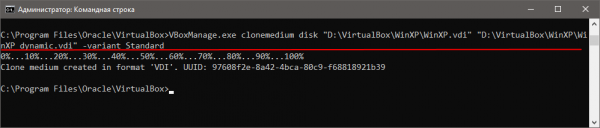
Перейдите в папку с исходным VDI-образом и переименуйте его, например, добавьте к названию BAK или OLD, новому же VDI-образу дайте название оригинального.
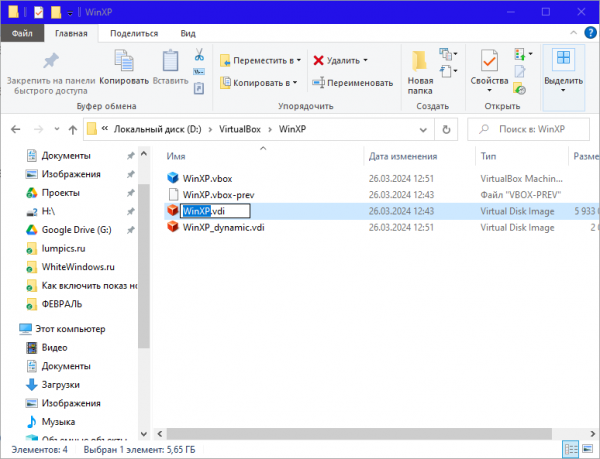
Зайдите в менеджер виртуальных носителей и удалите диски со статусом «Внимание».
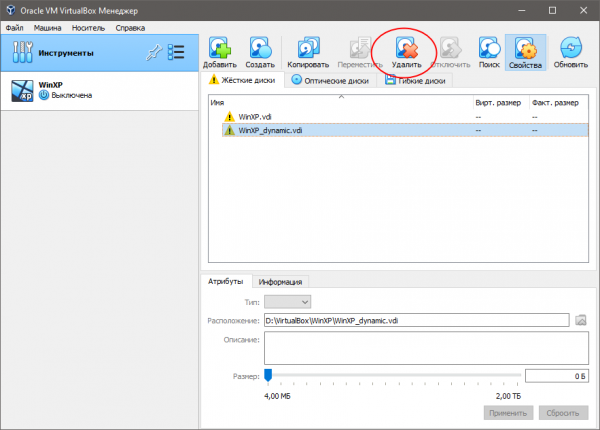
Поскольку оригинальный образ все еще подключен, опция удаления для него будет недоступна, поэтому его сначала нужно будет отключить.
Для этого кликните по нему правой кнопкой мыши и выберите в меню «Отключить», а затем удалите его.
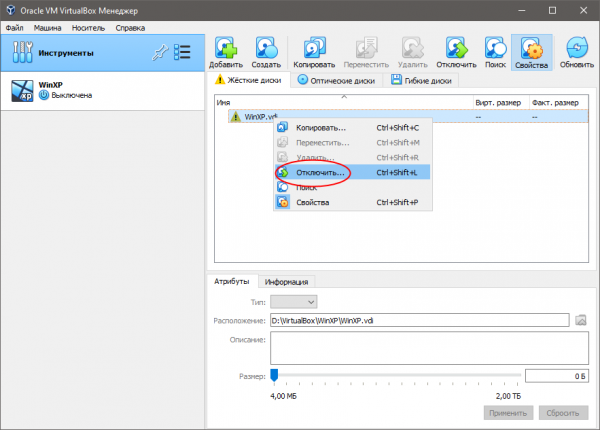
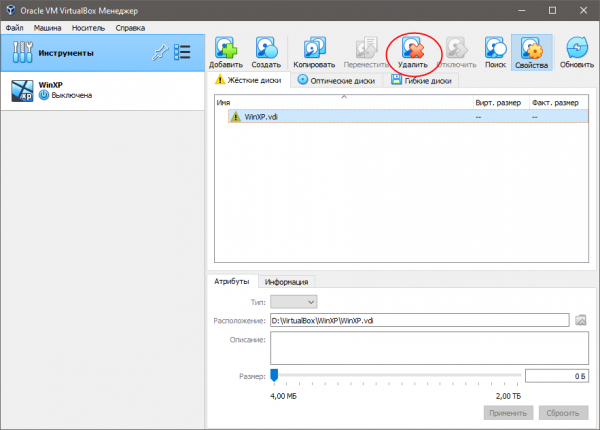
Откройте настройки виртуальной машины, зайдите в раздел «Носители» и нажмите кнопку подключения нового диска к контроллеру.
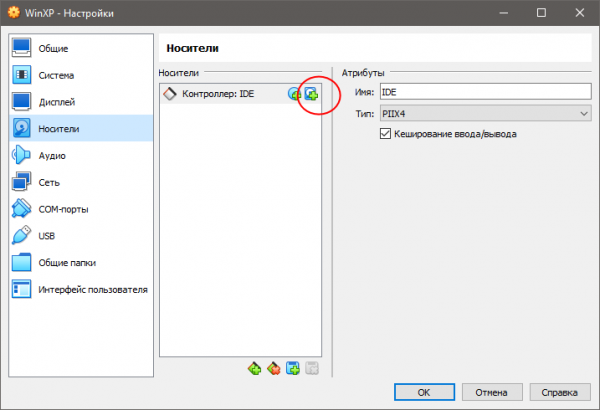
В окне выбора носителя нажмите «Добавить».
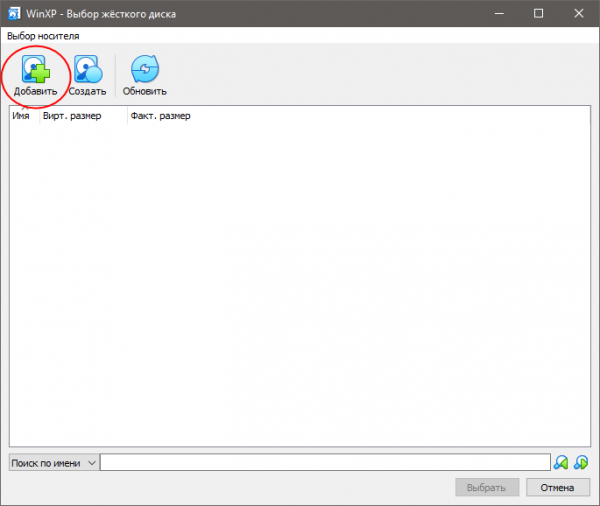
Укажите новый динамический диск VDI.
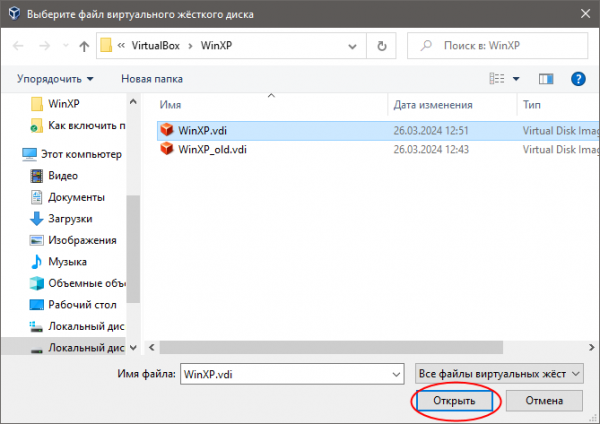
Нажмите в окне выбора носителя кнопку «Выбрать».
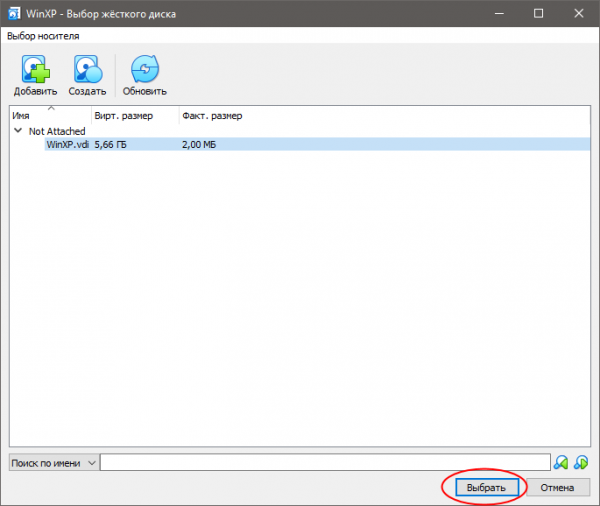
Готово, полученный в результате конвертирования образ диска подключен, останется только сохранить настройки и проверить работу виртуальной машины.
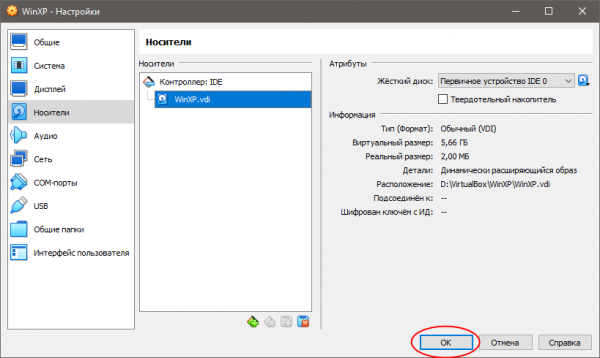
Если WM работает нормально, можете удалить старый образ VDI непосредственно из папки виртуальной машины.
Кстати, аналогичным образом вы можете преобразовать динамический виртуальный диск в фиксированный.
Единственная разница в том, что команде конвертирования вместо ключа -variant Standard используется ключ —variant Fixed.